本文属于机器翻译版本。若本译文内容与英语原文存在差异,则一律以英文原文为准。
管理挂载目标
您可以使用为文件系统创建的一个 EC2 或多个挂载目标在 Amazon 或虚拟私有云 (VPC) 中的其他 Amazon 计算实例上挂载文件系统。可以在创建文件系统时创建挂载目标,也可以在创建文件系统之后创建挂载目标。
为文件系统创建挂载目标后,您可以创建其他挂载目标、删除挂载目标以及修改挂载目标的安全组。如果要修改挂载目标的 VPC,则需要先删除现有的挂载目标。
注意
您不能更改现有挂载目标的 IP 地址。要更改 IP 地址,您需要删除挂载点并使用新地址创建一个新的挂载点。
挂载目标和可用区
对于使用区域存储类的 EFS 文件系统,您可以在中的每个可用区中创建一个挂载目标 Amazon Web Services 区域。
对于单区文件系统,只能在与文件系统相同的可用区中创建单个挂载目标。然后,您可以将文件系统挂载到计算实例上,包括亚马逊 EC2、Amazon ECS 和 Amazon Lambda 您的虚拟私有云 (VPC)。
下图显示了一个区域性文件系统,带有在 VPC 中的所有可用区中创建的挂载目标。该插图显示了在不同 VPC 子网中启动的三个 EC2 实例访问 EFS 文件系统。该图还显示了每个可用区中的一个挂载目标(不考虑每个可用区中的子网数)。
每个可用区只能创建一个挂载目标。如果可用区具有多个子网,如图中的其中一个区域所示,则只能在其中一个子网中创建挂载目标。只要您在可用区中有一个挂载目标,则在其任何子网中启动的 EC2 实例都可以共享同一个挂载目标。
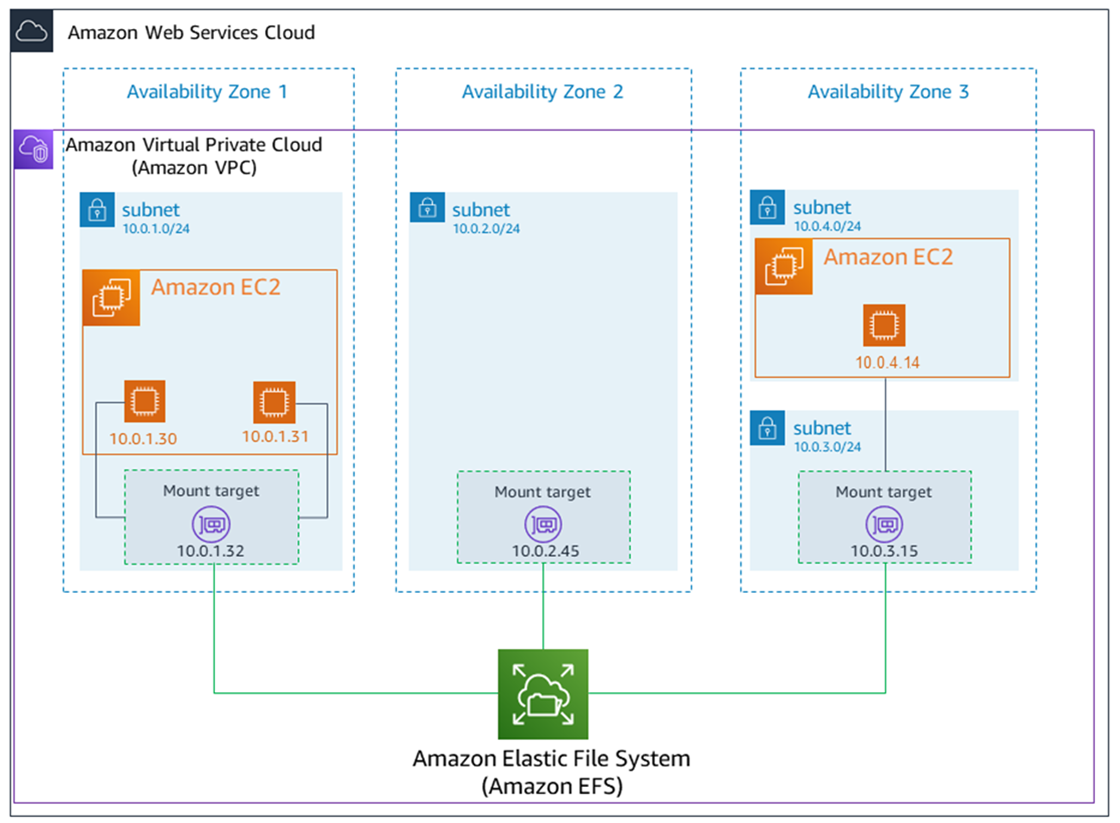
下图显示一个单区文件系统,在与文件系统相同的可用区中创建了单个挂载目标。使用us-west2c可用区中的 EC2 实例访问文件系统会产生数据访问费用,因为该可用区与挂载目标位于不同的可用区。
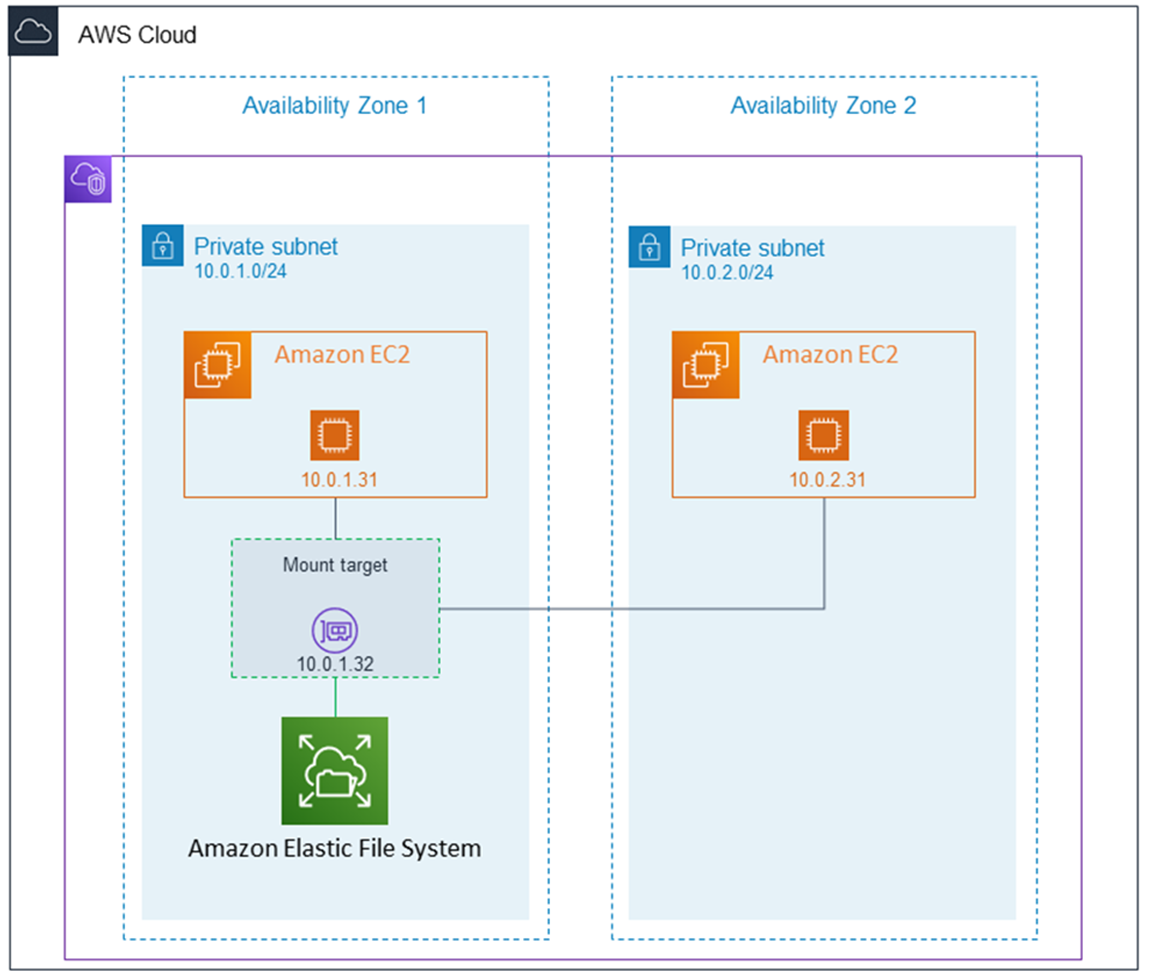
挂载目标安全组充当控制流量的虚拟防火墙。例如,它决定哪些客户端可以访问文件系统。本节介绍以下内容:
-
管理挂载目标安全组和启用流量。
-
将文件系统挂载到客户端上。
-
NFS 级权限注意事项。
最初,只有 Amazon EC2 实例上的根用户才拥有文件系统的 read-write-execute权限。本主题讨论 NFS 级权限并提供显示如何在常见场景中授予权限的示例。有关更多信息,请参阅 网络文件系统(NFS)级别用户、组和权限。